教你电脑键盘失灵怎么解决
分类:windows7教程 发布时间:2020-07-10 08:30:00
下面是电脑键盘失灵的解决方案:
1、键盘没有响应,请首先检查键盘是否已连接到计算机接口,通过键盘右上角的指示灯可以看到有没有亮。

2、接着您应该考虑硬件问题,可能键盘出现故障了,首先检查键盘电缆是否损坏或断开,如果损坏,建议更换新的键盘。如果您的键盘是无线键盘,请检查是否没有电,或者蓝牙有没有正常连接。

3、如果键盘本身没有损坏并且连接正常,请考虑是否误删除了驱动程序。由于键盘驱动程序全部由操作系统提供,因此删除驱动程序后可以轻松恢复该驱动程序。打开设备管理器并找到键盘选项。
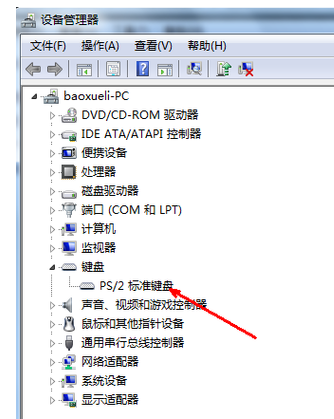
4、在键盘属性中,有一个用于【更新驱动程序】的按钮。您可以单击此按钮进行更新并尝试一下。如果确实是由于驱动程序问题引起的,则应在单击后解决该问题。
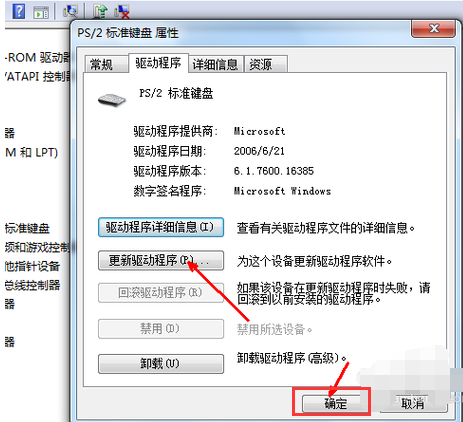
5、如果既不是硬件问题也不是驱动程序问题,那么您就必须考虑软件问题。无论按下哪个键,都有一些可以屏蔽键盘按键的软件。由于此类软件通常不会显示在系统任务栏中,因此您应该打开任务管理器并逐一查找可疑进程,以防止此类软件引起麻烦。

6、如果确实是由于某些键盘屏蔽软件导致键盘无响应,则可以找到该软件并打开该软件以输入相关设置。例如,我以键盘屏蔽器为例,如图所示。如果键盘上有多个具有不同颜色的键,则应考虑由这些键引起的键盘有时不响应。只需单击不同颜色的键即可解除锁定。
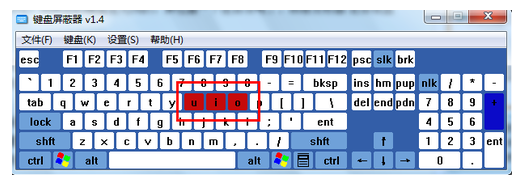
上述是电脑键盘突然全部失灵的图文教程。






 立即下载
立即下载







 魔法猪一健重装系统win10
魔法猪一健重装系统win10
 装机吧重装系统win10
装机吧重装系统win10
 系统之家一键重装
系统之家一键重装
 小白重装win10
小白重装win10
 杜特门窗管家 v1.2.31 官方版 - 专业的门窗管理工具,提升您的家居安全
杜特门窗管家 v1.2.31 官方版 - 专业的门窗管理工具,提升您的家居安全 免费下载DreamPlan(房屋设计软件) v6.80,打造梦想家园
免费下载DreamPlan(房屋设计软件) v6.80,打造梦想家园 全新升级!门窗天使 v2021官方版,保护您的家居安全
全新升级!门窗天使 v2021官方版,保护您的家居安全 创想3D家居设计 v2.0.0全新升级版,打造您的梦想家居
创想3D家居设计 v2.0.0全新升级版,打造您的梦想家居 全新升级!三维家3D云设计软件v2.2.0,打造您的梦想家园!
全新升级!三维家3D云设计软件v2.2.0,打造您的梦想家园! 全新升级!Sweet Home 3D官方版v7.0.2,打造梦想家园的室内装潢设计软件
全新升级!Sweet Home 3D官方版v7.0.2,打造梦想家园的室内装潢设计软件 优化后的标题
优化后的标题 最新版躺平设
最新版躺平设 每平每屋设计
每平每屋设计 [pCon planne
[pCon planne Ehome室内设
Ehome室内设 家居设计软件
家居设计软件 微信公众号
微信公众号

 抖音号
抖音号

 联系我们
联系我们
 常见问题
常见问题



